3CX PBX para Windows
El 3CX es un Sistema de teléfono basado en un programa de IP PBX para Windows que sustituye los teléfonos PBX tradicionales. Está basado en el estándar SIP y apoya los estándares SIP de programas de teléfonos o dispositivos normales. Esto permite que las llamadas sean hechas vía un proveedor de servicio VOIP o vía PSTN regular. Fácil de instalar y configurar, también incluye una interfaz de configuración basada en la red, correo de voz, asistente automático, buscador de llamadas y otras características. Están disponibles tanto una edición gratis como una comercial.
PASO 1
Esta guía de configuración asume que usted ya ha descargado e instalado del 3CX, un Sistema Telefónico 3CX.
Usted puede encontrar el manual de administración aquí.
PASO 2
En la consola de Administración del Teléfono 3CX haga click en 'Add VoIP' del menú de la izquierda. La página de 'Add VoIP Provider' aparece.
Especifique ‘voziphone’ como el nombre de su proveedor.
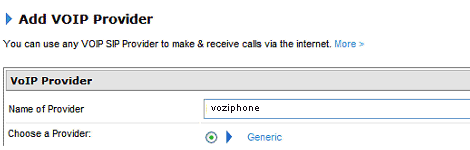
PASO 3
Bajo ‘VoIP Provider = voziphone’ ingrese:
Registrador/Proxy Hostname or IP: 173.244.168.98
Registrador / Puerto de Proxy: 5060
Nombre de Anfitrión Proxy de salida or IP: 173.244.168.98
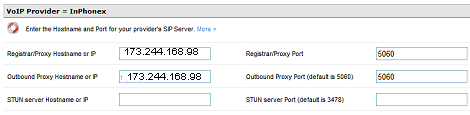
PASO 4
Las Configuraciones de Registración, las Prioridades de Codec, las Capacidades del Proveedor, la Ubicación del Número del Destino, y Otras Opciones pueden retener sus configuraciones predefinidas. Información adicional para estas configuraciones está disponible en el Manual de Administración del 3CX.
PASO 5
Detalle de Cuentas del Proveedor VoIP
Ingrese una identificación de autenticación única, una contraseña de autenticación, y un número para esta cuenta de voziphone. La identificación de autenticación es determinada por usted y debe ser únicamente para voziphone. Otras cuentas de proveedor de VoIP que usted cree, deben utilizar una identificación de autenticación diferente.
Número Externo: Aquí es donde usted ingresaría su número de teléfono de DID. El número de DID es opcional, y no es requerido para usar InPhonex con el 3CX
ID de autenticación: Ingrese su Número Virtual de 7 dígitos
Contraseña de Autenticación: Ingrese la contraseña que usted especificó cuando compró su cuenta de voziphone
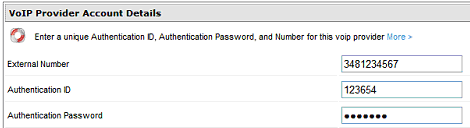
PASO 6
Dirija las llamadas de entrada en horas de oficina a:
Estas configuraciones pueden permanecer preestablecidas, aunque se recomienda que se hagan configuraciones adicionales.
Esta sección le permite especificar como una llamada de entraba debe ser dirigida durante horas de oficina. Usted puede elegir dirigir una llamada de entrada a:
§ Extensión – Seleccione la extensión deseada de la lista del menú desplegable de extensiones disponibles.
§ Grupo a llamar* – Seleccione el grupo a llamar de la lista de grupos a llamar disponible.
§ En Línea* – Seleccione la función en línea de la lista de líneas disponibles del menú desplegable.
§ Recepcionista Digital* – Seleccione la función de recepcionista digital del menú desplegable.
§ Correo de Voz para una Extensión – Seleccione el número de extensión de su correo de voz a la que usted desea dirigir la llamada.
* Funciones disponibles sólo en versiones selectas de 3CX.
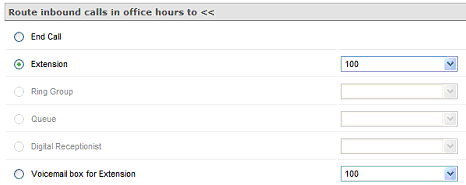
PASO 7
Dirija llamadas entrantes fuera de horas de oficina::
Estas configuraciones pueden permanecer preestablecidas, aunque se recomienda que se hagan configuraciones adicionales.
Usted puede especificar que una llamada entrante sea dirigida de manera diferente si se recibe fuera de horas de oficina. Usted puede seleccionar de las mismas opciones para dirigir. Haga "Click" en "Specify Office Hours" para definir el horario de la oficina.
PASO 8
Seleccione el botón ‘Terminar’ para registrar la línea.
Confirme que la línea esta ‘Registrada’ seleccionando el link de ‘Estado de Línea’ del menú de la izquierda. Una luz ‘Verde’ indica que la línea ha sido registrada exitosamente. Una luz ‘Roja’ indica que la línea no está registrada. Si no está registrada, por favor regrese al PASO 5 y confirme sus detalles de la cuenta.
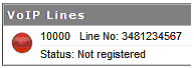
Felicitaciones, usted ha configurado voziphone para usarlo con el Sistema de Teléfono 3CX exitosamente!
PASO 9
Por favor refiérase a el Manual de Administración del 3CX para información adicional de configuración


 Colombia: (57-4) 4444777
Colombia: (57-4) 4444777